教师个人主页使用方法【模板】
教师个人主页网站群使用指引

教师个人主页网站群使用指南V1.0一、教师个人主页功能配置1.系统开启教师个人主页功能:insert into SITECONFIG (siteId,configContent,value) values(0,2005,1);2.节点存在修改,没有则添加该节点,默认1天1440分钟。
<UserSiteTime>1440</UserSiteTime>3.配置教师个人主页系统同步时间:修改webplus.xml中<webplus>子节点<UserSiteTime>,配置同步时间(单位:分钟)。
二、创建教师个人主页模板站点1.在“建站管理”中创建站点,创建站点时,“个人模板站点”选项选择“是”。
(如图1.1)(图1.1)2.创建栏目栏目中必须包括“头像”、“教师职称”和英文版教师职称“TutorShip”3.创建频道频道类型:图片频道,一个频道绑定一个栏目4.创建模板套如果在教师模板站点中点击模板管理,进入“模板套管理”,新增一个“模板套”。
(如图1.2)(图1.2)5.创建模板选中一个模板套,点击“模板管理”,上传教师个人主页中文模板和英文模板。
(如图1.3)(图1.3)6.模板绑定应用程序文章发布频道类型:图片频道频道选择:绑定对应的频道显示类型:文章内容清除标记:清楚html标记文章链接:不使用无图文章:显示字符长度:-1(如图1.4)(图1.4)三、创建个人站点1.在“人员机构”中创建人员选择一个部门,然后再右侧窗口点击增加人员2.在“建站管理”创建个人站点站点类型= 个人站点教师= 职业为教师的人员模板站点= 教师个人模板站点。
(图1.5)教师选择部门的人员3.个人信息修改在“信息管理”里修改个人信息。
上传头像:在头像栏目下上传一张头像图片教师职称:填写教师职称其他信息:按信息类型填写个人相关信息4.频道开启进入频道绑定,选择一套模板作为自己的个人主页注意事项如果有同名的人员创建教师个人站点,后创建的教师个人站点名称会变成“姓名+1”,“姓名+1”存在则名称会变为“姓名+2”,以此类推。
哈工大教师个人主页使用说明

哈工大教师个人主页使用说明哈尔滨工业大学教师个人主页概况用户可以通过访问地址/访问教师个人主页首页图1搜索1.点击“搜索”或姓氏字母或者“更多”进入搜索页面,如图22.可进行普通搜索和高级搜索,如图3和图4图3图4浏览方式1.校内单位,如图5图52.学科方向,如图6图63.两院院士,如图7图74.博士生导师,如图8图8登录1.点击首页右上角“登录”,如图9图92.进入学校统一身份认证界面,输入用户名和密码,点击按钮“登录”。
如图103.进入个人主页后台。
首次登录,需要进入导航,完善个人信息,如图11-16。
图11图12图13图14图15可选择默认模板4.点击“进入主页”,进入教师主页管理页面,如图17图17页面风格与布局点击右侧浮动的“个性化”,见图18图18进入修改页面风格页,如图19。
可修改主页风格、菜单栏样式、头部图片、背景等内容图19个人信息修改点击个人信息后面的编辑按钮,可更改个人信息,如图20图20联系方式修改点击联系方式中的“编辑信息”,更改联系方式,如图21图21页签编辑1.增加页签,如图22图222.修改页签和调整顺序,如图23图23编辑栏目信息每个栏目后都有编辑按钮,点击即可编辑栏目信息,如图24-26图24图25图26增加栏目信息在页签编辑里可增加栏目模块,如图27选择要增加的栏目,栏目模块分为文章类模块和列表类模块,如图28图28文章类模块文章类模块为任意填写模式,见图29图29列表类模块列表类模块包括:荣誉称号、工作经历、教育经历、主要任职、专利、奖项成果、科研项目、出版物、论文期刊、个人新闻。
如图30-39图30图31图32图33图34图35图36图37图38图39相关教师根据当前教师推荐出一些相关教师,点击“换一换”可更换一批,如图40图40统计信息统计访问数量、更新时间、浏览次数,如图41图41退出登录点击页面右上角的“退出”,即可注销此次登录,如图42图42。
教师个人主页使用手册教师端

教师个人主页使用手册(教师端)目录如何创建自己的个人主页? (4)1.系统基础操作 (4)1.1.登录/登出 (4)1.2.语言切换 (4)1.3.个人主页二维码 (5)1.4.主页预览与访问 (6)1.5.教师个人主页开通 (6)2.我的主页 (6)2.1访问统计 (7)2.2空间容量 (7)3.模板选择 (8)3.1模板使用 (8)4.配置栏目 (8)4.1新增栏目 (9)4.2编辑栏目 (10)4.3删除栏目 (10)5.内容维护 (11)5.1个人信息 (11)5.2内容管理 (12)5.2.1内容添加 (12)5.2.2内容编辑 (13)5.2.3内容删除 (13)5.2.4文件管理 (14)5.2.5文献认领 (14)6.系统配置 (15)6.1系统配置 (15)6.2管理员设置 (15)6.3操作日志 (16)附录:常见问题及方法 (16)1.如何查看网站登录修改情况? (16)2.如何恢复误删除内容? (17)3.如何查看网站现在打开运行情况? (17)4.如何设置专属域名? (18)5.认领文献是什么? (18)《教师个人主页》系统功能全面且丰富,为了方便老师更好的使用,现提供操作使用手册,使用过程中如遇到操作相关问题,可进行查阅使用,祝各位老师使用愉快。
如何创建自己的个人主页?1.系统基础操作1.1.登录/登出登录访问教师个人主页管理端(1)地址:击登录或者通过学校的统一身份认证系统进入。
(2)账号密码:校园统一身份系统的账号、密码(3)退出:点击退出按钮,即可退出教师个人主页管理端。
备注:可将此地址进行收藏,方便日后使用1.2.语言切换教师可以根据自己需要进行中文与英文网站切换,如图1.2.1所示。
图1.2.11.3.个人主页二维码1.3.1二维码下载点击下载主页二维码会自动生成二维码图片,可以用来分享图片。
1.3.2二维码样式管理教师可以对自己的主页二维码的颜色和logo进行修改设置,具体操作步骤如图1.3.2所示。
教师个人空间应用操作手册

一、栏目创建操作手册1.在浏览器中输入“福建省教育资源公共服务平台”地址:/。
2.在“空间登录”处,输入教师用户名、密码,点击“登录”进入个人空间。
3.进入教师空间首页:可以在个人主页中发表、管理文章、资源,同时可以进入社区,管理相册、查看留言,了解心得和留言等。
(1)文章:可以发布新的文章、对文章分类、删除、编辑、站内用搜索等,对已经发表的文章进行称赞、转载、收藏和评论等操作。
(2)资源:提供个人资源网盘、收藏资源和上报资源的管理功能。
可以上传、新建、发布资源,对资源文件夹进行编辑、移动和删除。
(3)文章栏目设置方法步骤文章分类管理的方法:先创建“主类”,如“教学设计(教案)”,在每个再主类下再创建子类,如“2014—2015下学期”,每个主类下至少创建一个子类,否则该主类内无法发表文章,文章只能发表在某个子类下。
操作步骤如下:第一步:进入“我的工作空间”,选择“文章”总栏目,再选择“文章分类”栏目标题中的“管理”选项。
第一步第二步:选择“添加主类”,在提示文本框中输入主类名如“教学设计(教案)”,再选择“确定”按钮。
第三步:选择对应主类名称标题行右边“添加子类”,在提示文本框中输入子类名称,名称统一规范为“年度+学期”(如:2014—2015下学期),再选择“确定”按钮。
第四步:选择“排序管理”下方的“保存”按钮,保存栏目设置。
可通过“编辑”、“删除”按钮,修改或删除当前分类。
第三步第四步第二步二、上传文章操作手册1.在浏览器中输入“福建省教育资源公共服务平台”地— 2 —址:/。
2.在“空间登录”处,输入教师用户名、密码,点击“登录”进入个人空间。
3.进入教师空间首页:可以在个人主页中发表、管理文章、资源,同时可以进入社区,管理相册、查看留言,了解心得和留言等。
现对上传文章这一部分做一个操作说明:可以发布新的文章、对文章分类、删除、编辑、站内用搜索等,对已经发表的文章进行称赞、转载、收藏和评论等操作。
教师个人主页使用手册

教师个人主页使用手册江苏科技大学信息化建设与管理中心1 用户对象用户对象:江苏科技大学全体教师访问方式:①浏览器地址栏中输入网址:/;②登录学校信息化中心或人事处网站,点击“教师个人主页”的链接进入;③登录学校信息门户,点击右边快速通道中的“教师主页”图标进入账号密码:教职工账号密码(信息门户的账号密码)2 个人主页维护方法概述系统开放了相关入口,供教师自行维护本人的“教师个人主页”所展示的所有信息。
例如:个人简介、研究方向、课程教学、科研项目、论文著作、专利成果、科研团队、获奖动态、教学随笔等。
不同的“信息项”可能会展示不同的内容编辑窗口,下文会为您简单介绍各类编辑窗口的内容编辑操作,请选择性参考。
操作步骤步骤1:登录学校信息门户。
步骤2:单击信息门户右边快速通道中的“教师主页”图标,如图2-1所示。
图2-1 “教师个人主页”维护入口步骤3:单击“教师主页”图标,即可进入教师个人信息维护页面,如图2-2所示。
页面左侧展示的即为您可选择维护的个人“信息项”(中英文),例如:个人信息、研究方向、教学经历、科研项目等。
单击选择各“信息项”后,页面右侧即展示该“信息项”内容的编辑页面。
图2-2个人信息维护页面步骤4:在左侧目录中单击选择您要维护的“信息项”,即可进入相应的信息编辑页面。
注:不同的“信息项”所展示的内容编辑框不尽相同,下文为您分别介绍个人信息维护过程中所涉及的内容编辑框,您可根据需要选择参考。
类型一:多字段类型(例如:文本框、单选框、下拉框、复选框、文本域等)组成的个人信息页,直接录入个人相关信息即可,如图2-3所示。
温馨提示:信息编辑完成以后,请记得点击下面的保存按钮。
(1)单击“上传头像”,可上传本人在教师个人主页展示的个人照片。
(注:头像大小比例为150*225,其他比例的图片将被拉伸至固定比例,为了头像显示最佳效果,请上传符合比例的图片)。
温馨提示:照片上传以后,同样记得点击下面的保存按钮。
老师使用模板新(1)

登陆成功后则会显示如右图: 显示学段、身份等信息
登陆成功 点击“会员中心”进入,查看会员中心内容 如下图:
注:会员中心显示的内容,老师进入后可以查看所有信息,如上传、下载、留言、评 论、建议等。会员中心即是老师们自己所拥有的一个操作平台。
2)老师如何下载资源
例如:需要下载初中苏教版七年级下《繁星》课件 3种方式下载资源
输入管理平台的账号和密码
2)批量导入学校老师信息获得一校通子用户 一次性可以导入多位老师信息
注意:导入后的老师信息,可以使用中文用户名作为账号进行登陆 初始密码是数字六个“0”。
3)将下载的表格,“学校简称”和“老师姓名”添加完整
注意:1、“学校简称”,是由合同号和县名组成 2、表格信息添加完整后,将表格导入,导入成功后。老师即可用“1乾洲张某某”作为用 户名进行登陆。初次登陆的密码是数字六个“0”。 3、批量导入后的信息直接在首页如图窗口进行登陆:
2、QZ币作用
1、到乾洲商城兑换各种商品。有500多种日常用品供 您挑选。 2、每年会从乾洲币获得较多老师中将评出一部分人员 参加公司的研讨会,交流会,旅游等活动。 部分商品展示如下:
一 整体概述
南京乾洲网络科技有限公司是一家专门从事提供中小学 教育教学资源、教学资讯服务及网络教学的高新技术企业 位于南京市鼓楼区科技园,属于南京市鼓楼区招商引资企 业,南京市重点扶持的科技项目。乾洲教育在线是南京乾 洲网络科技有限公司旗下实体网站,她包括家校平台、乾 洲资源网、乾洲教师培养平台、电子备课系统等。
两者之间的互换关系: 现金可以兑换储值 1现金=1储值 详情请查看链接
/service/view.aspx?helpid=35&fid=7&type=2
教师个人空间操作说明
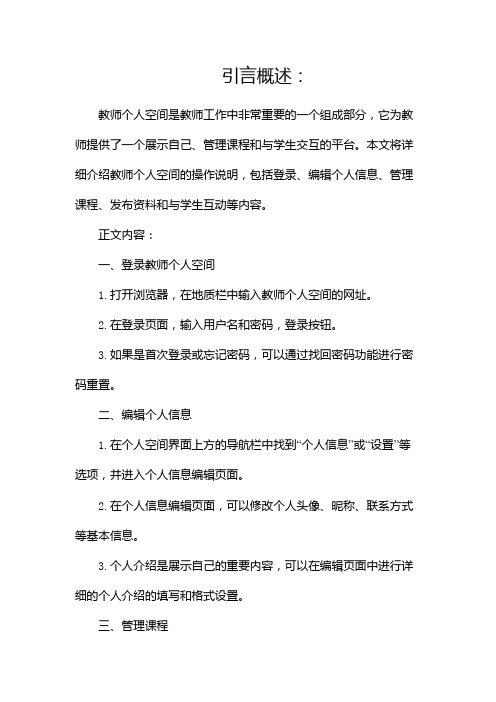
引言概述:教师个人空间是教师工作中非常重要的一个组成部分,它为教师提供了一个展示自己、管理课程和与学生交互的平台。
本文将详细介绍教师个人空间的操作说明,包括登录、编辑个人信息、管理课程、发布资料和与学生互动等内容。
正文内容:一、登录教师个人空间1.打开浏览器,在地质栏中输入教师个人空间的网址。
2.在登录页面,输入用户名和密码,登录按钮。
3.如果是首次登录或忘记密码,可以通过找回密码功能进行密码重置。
二、编辑个人信息1.在个人空间界面上方的导航栏中找到“个人信息”或“设置”等选项,并进入个人信息编辑页面。
2.在个人信息编辑页面,可以修改个人头像、昵称、联系方式等基本信息。
3.个人介绍是展示自己的重要内容,可以在编辑页面中进行详细的个人介绍的填写和格式设置。
三、管理课程1.在个人空间界面上方的导航栏中找到“课程管理”或类似选项,并进入课程管理页面。
2.在课程管理页面,可以创建新的课程、编辑已有课程以及删除不需要的课程。
3.对于每个课程,可以设置课程名称、课程简介、学生名单等相关信息。
四、发布资料1.在课程管理页面中,找到需要发布资料的课程,并进入该课程的详情页面。
2.在课程详情页面,可以“发布资料”或类似选项来和发布课程所需的资料。
4.发布后的资料会显示在课程详情页面的相应位置,学生可以在学生空间中访问和这些资料。
五、与学生互动1.在课程详情页面中,可以“互动区”或类似选项来与学生进行讨论和交流。
2.在互动区中,教师可以发布话题,学生可以回复并进行讨论。
3.教师还可以使用消息功能与学生进行一对一的私密交流。
4.在互动区中,教师也可以定期发布问卷调查等活动,以了解学生的学习情况和反馈。
总结:教师个人空间是教师工作中不可或缺的工具和平台,通过本文的详细操作说明,教师可以了解如何登录个人空间、编辑个人信息、管理课程、发布资料和与学生互动。
掌握这些操作技巧可以提高教师的教学效果,更有效地与学生进行互动和管理课程,促进教育教学的发展和学生的学习。
教师个人空间应用操作手册

教师个人空间应用操作手册
引言
教师个人空间应用是一款为教师量身定制的多功能应用,旨在
提供一种便捷的工具,帮助教师管理教学资源、学生信息、备课、
作业评语等教学工作。
本文档将详细介绍教师个人空间应用的各项
功能及操作步骤,以帮助教师充分利用该应用提高教学效率。
一、注册与登录
1. 注册教师个人空间应用账号
教师首次使用教师个人空间应用需进行注册。
点击应用主页
上的“注册”按钮,在弹出的注册页面中填写个人信息(姓名、工号、学校名称等),并设置登录密码。
点击“注册”按钮完成注册。
2. 登录教师个人空间应用账号
注册成功后,在应用主页点击“登录”按钮,输入账号和密
码后点击“登录”按钮即可进入个人空间应用的首页。
二、个人空间概述
1. 首页简介
登录个人空间应用后,用户将进入应用的首页。
首页显示最
近一周的备课任务、班级管理、学生考勤等相关信息,方便用户及
时查看和处理。
2. 导航栏
在个人空间应用的首页上方是一个导航栏,包括对教学资源、备课、班级管理、学生管理等功能的快速访问链接。
用户可以通过
导航栏轻松找到所需的功能模块。
三、教学资源
1. 上传教学资源
在个人空间应用的导航栏中,点击“教学资源”链接进入教
学资源管理页面。
点击“上传资源”按钮,选择要上传的文件,并
填写资源名称和相关描述后,点击“确认上传”按钮完成上传。
2. 管理教学资源。
- 1、下载文档前请自行甄别文档内容的完整性,平台不提供额外的编辑、内容补充、找答案等附加服务。
- 2、"仅部分预览"的文档,不可在线预览部分如存在完整性等问题,可反馈申请退款(可完整预览的文档不适用该条件!)。
- 3、如文档侵犯您的权益,请联系客服反馈,我们会尽快为您处理(人工客服工作时间:9:00-18:30)。
教师个人主页使用方法
1.登录
在每一位教师的个人主页底部,有管理登录地址入口,点击之后,教师可以进入管理登录界面。
在该登录界面中输入您的工号和公共数据库密码,并输入验证码,即可进入教师个人主页管理后台。
2. 信息维护
在工具箱界面中单击“信息管理”按钮,可以进入教师个人主页信息维护界面。
在信息维护界面中,左侧是教师个人主页的栏目列表,右侧是内容信息编辑区域。
2.1 修改个人照片
如要更新教师的个人照片,可以在左侧树状结构中单击“头像”。
在右侧内容编辑区域中,单击“上传文件”。
在弹出的对话框中,单击“浏览”按钮,选择要上传的照片文件。
再单击“确定”按钮,上传该图片。
2.2 修改个人其他信息
如要修改教师个人的其他信息,可以在左侧树状栏目中单击相应的栏目名。
在右侧的编辑区域输入内容之后,单击“保存”按钮即可。
教师个人主页提供的可维护内容栏目包括:
中文信息
✓教师职称
✓教师职务
✓联系电话
✓主页网址
✓所在实体
✓传真
电子邮箱:( )。
